Udfør nemt Android ADB-kommandoer ved hjælp af et GUI-værktøj
Miscellanea / / February 11, 2022
Android Debugging Bridge, almindeligvis kendt som ADB værktøjer blandt Android-brugere, er en fantastisk måde at interagere med og administrere Android-telefoner, især når det kommer til avanceret konfiguration. Men gerne ethvert andet kraftfuldt værktøj, den er også baseret på kommandolinjeargumenter, så brugerne skal indtaste disse kommandoer for at få det ønskede resultat på deres enhed.

En normal slutbruger, der lige er begyndt at lege med Android-økosystemet, er muligvis ikke komfortabel nok med disse kommandoer til at få arbejdet gjort. Men takket være Labo, en anerkendt udvikler fra XDA, som udviklede et Windows-baseret GUI-værktøj, kan brugerne nemt drage fordel af ADB-kommandoer og bruge dem som aldrig før.
Hvad venter du på? Download ABD GUI-værktøjet at konfigurere din computer og administrere din Android-telefon ved hjælp af ADB-kommandoer.
Opsætning af Android og pc
Hvis det er første gang nogensinde, du prøver udviklermuligheder på din telefon, skal du aktivere tilladelserne fra Android-indstillingerne. Åbn
Om side under Android-indstillinger og tryk på Bygge nummer 5 gange, indtil du ser en toast-meddelelse om, at udviklerindstillingerne er slået til.
Gå tilbage og åbn Udviklerindstillingerne. Her, tænd USB debugging. Du kan nu styre din telefon ved hjælp af ADB-kommandoer fra computeren. Bare sørg for, at de relevante drivere til Android er installeret på din computer. Når du har gjort det, kan du nu bare tilslutte enheden til computeren og komme i gang med at bruge ADB GUI-værktøjet.

Hvis du er en af mine hyppige læsere, skal du vide det min affinitet for trådløse forbindelser og hvor jeg hader at have ledninger omkring min arbejdsstation. Hvis du ønsker at oprette forbindelse trådløst, er der en simpel app, du skal installere, kaldet Wi-Fi ADB. Når du tænder for tjenesten, vil den give dig en IP-adresse. Bare sæt det i værktøjet, hvor det står Trådløs ADB og tænd for forbindelsen.

Bemærk: Hold altid øje med telefonens skærm, når du opretter forbindelse for første gang fra en given computer. Du bliver bedt om at tillade sikre forbindelser fra computeren. Bekræft det som en pålidelig kilde, og gem indstillingerne.
ADB GUI-værktøj
Nu hvor vi er forbundet, lad os se, hvor ADB GUI-værktøjet kan være nyttigt.
De sædvanlige ting
Når du har startet appen, vil startskærmen vise nogle standardkommandoer som lukning, genstart eller genstart i bootloader og gendannelse. For at kontrollere, om telefonen er tilsluttet ved hjælp af ADB-serveren, kan du klikke på Vis enheder knappen for at få listen over enheder, der i øjeblikket er tilsluttet din computer.

Det virkelig sjove starter fra den anden fane - dvs. Telefonoplysningerne.
Telefonoplysninger og skærmbilledeværktøj
Her kan du få oplysninger om din telefon som IMEI, Wi-Fi, CPU og andre systemkomponenter. Du har måske ikke brug for disse statistikker på daglig basis, men nogle gange, når du laver en ROM eller ændrer Android-systemfiler, vil det være praktisk. Skærmbillede-knappen er én ting, du kan bruge til daglig, og hvis du er tilsluttet trådløst, kan du få et skærmbillede på din telefon gemt direkte på computeren.
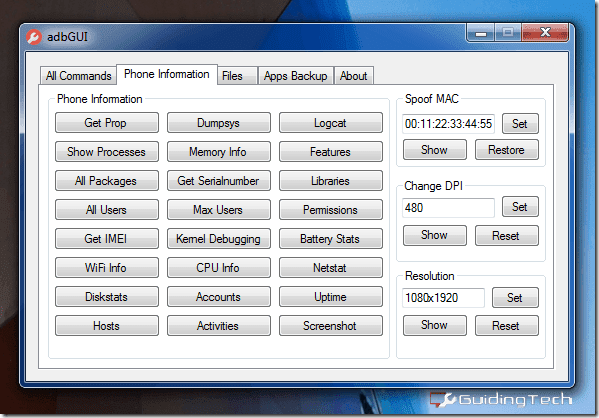
Avancerede brugere, der gerne vil krydse sikkerhedslinjerne, kan prøve at ændre enhedens opløsning og DPI. Men sørg for at vide, hvad du laver!
Skub og træk systemfiler
Nogle gange, når du forsøger at få en enhedsspecifik funktion porteret til din telefon, beder udviklere dig om at trække nogle filer, redigere dem og skubbe dem tilbage til systemet. Ved at bruge ADB GUI-værktøjer kan dette være en tur i parken. I den Filer fanen, indtast stien, som du skal trække (kopiere) filerne fra, rediger den og skub den tilbage.

Muligheden kan være nyttig, når du skal installere en app som systemprogram.
Backup og genskab
Denne mulighed giver dig mulighed for at tage en komplet sikkerhedskopi af din telefon sammen med alle de datafiler, der er knyttet til apps. Når du tager sikkerhedskopien, får du en prompt på telefonen om at tillade processen og spørger dig, om du vil beskytte backupfilen med adgangskode og kryptere den. Valget er dit, men hvis du har glemt adgangskoden, er der ingen måde, du ville være i stand til at hente filen.

Gendannelsesmuligheden er også til stede, hvis du mister alle data på en dag.
Konklusion
Det var stort set alt om ADB GUI-værktøjet med den ekstra bonus ved at bruge det over Wi-Fi. Prøv det, når du er i humør til at udforske din Android-telefon. Men vær bare forsigtig! Modificering af systemfiler kan være sjovt, men det kan også fange telefonen i bootloops, hvis det går galt. Hvis du sidder fast nogen steder, så smid bare en kommentar, og vi vil komme dig til undsætning, så snart vi kan.
Sidst opdateret den 3. februar, 2022
Ovenstående artikel kan indeholde tilknyttede links, som hjælper med at understøtte Guiding Tech. Det påvirker dog ikke vores redaktionelle integritet. Indholdet forbliver upartisk og autentisk.
VIDSTE DU
Notion, produktivitetsappen, blev grundlagt i 2013.



